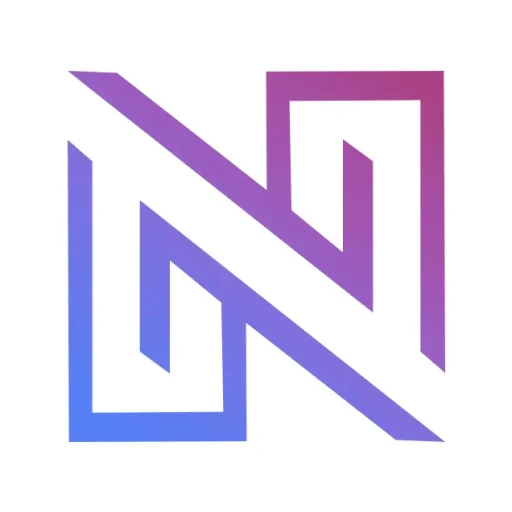فهرست محتوا
راهنمای جامع مدیریت حافظه + معرفی بهترین اپلیکیشنها با لینک نصب و توضیحات کامل
امروزه گوشیهای هوشمند به وسیلهای جدانشدنی از زندگی ما تبدیل شدهاند، اما تقریباً همه ما با مشکل پر شدن حافظه داخلی گوشی رو به رو شدهایم. نصب دهها برنامه و بازی، دریافت بیشمار عکس و ویدیو، ذخیره پیامهای صوتی، صوت و اسناد و… باعث میشود روزی با پیغام “حافظه شما پر است” مواجه شویم. پر شدن حافظه فقط جلوی دانلود فایلهای جدید را نمیگیرد؛ بلکه روی سرعت گوشی، عملکرد سیستم عامل، اجرای برنامهها و همچنین بهروزرسانی اپلیکیشنها تاثیر مستقیم میگذارد.
در این مقاله، به طور مفصل به آموزش مدیریت فضای گوشی، بررسی دلایل پر شدن حافظه، ارائه راهکارهای تخصصی و معرفی اپلیکیشنهای قدرتمند مدیریت حافظه میپردازیم. همچنین لینک دانلود مستقیم هر برنامه برای اندروید و iOS را قرار دادهایم تا دسترسی شما آسانتر شود.
چرا حافظه گوشی سریع پر میشود؟ (توضیحات جامع)
مسئله حافظه محدود، همواره یکی از چالشهای گوشیهای هوشمند، حتی مدلهای پرچمدار امروزی است. این دلایل نقش مهمی دارند:
۱. عکسها و ویدئوها
تکنولوژی دوربینهای موبایل روز به روز پیشرفت میکند و تصاویر و ویدئوهایی با کیفیت بالاتر و حجم بسیار زیاد ثبت میشوند. اگر چند سال است گوشی دارید، شاید صدها گیگابایت عکس و فیلم دارید که حتی هیچوقت نگاهشان نکردهاید.
۲. اپلیکیشنها و بازیهای حجیم
برخی برنامهها، به ویژه بازیهای گرافیکی و شبکههای اجتماعی نه تنها حجم نصب بالایی دارند، بلکه با هر آپدیت، دادههای بیشتری به خود اضافه میکنند.
۳. کش (Cache) و دادههای موقت
بیشتر اپلیکیشنها و مرورگرها برای عملکرد سریعتر، دادههایی موقت روی حافظه گوشی نگهداری میکنند که اگر پاک نشوند، به مرور فضای زیادی را اشغال میکنند. متاسفانه اغلب کاربران حتی از وجود این دادههای مخفی باخبر نمیشوند.
۴. فایلهای دانلودی و اسناد خبری
تلگرام، واتساپ یا اینستاگرام و… بهطور خودکار عکسها، ویدیوها، پیامهای صوتی و فایلهای متعددی را روی گوشی ذخیره میکنند. این فایلها اغلب استفاده نمیشوند و بیدلیل فضا را پر میکنند.
۵. فایلهای تکراری و غیرضروری
گاهی اوقات یک فایل یا عکس چندین بار در پوشههای مختلف ذخیره میشود یا یک سند بهدفعات توسط ابزارهای مختلف ذخیره میگردد.
۶. سیستم عامل و بهروزرسانی
سیستمعامل و بهروزرسانی اپلیکیشنها و خود گوشی مقداری از فضا را بهصورت پیشفرض اشغال میکنند و این حجم به مرور افزایش پیدا میکند.
مراحل گامبهگام مدیریت حافظه گوشی (با توضیحات کامل)
۱. تهیه نسخه پشتیبان از فایلهای مهم
همیشه قبل از هر مدیریتی، از فایلهای ارزشمند خود (عکسها و اسناد کاری و شخصی) نسخه پشتیبان تهیه کنید.
روشها:
- انتقال به کامپیوتر یا لپتاپ با کابل USB
- استفاده از فضای ابری مانند Google Drive، Microsoft OneDrive یا Dropbox
این کار تنها برای آزادسازی حافظه نیست؛ اگر گوشی شما آسیب ببیند یا دزدیده شود، مدارک مهم شما از دست نخواهد رفت.
۲. حذف اپلیکیشنهای غیرضروری و کماستفاده
برنامههایی که مدتهاست سراغشان نرفتهاید، فقط حافظه و حتی باتری مصرف میکنند.
- وارد تنظیمات > برنامهها (Apps) شوید و لیست برنامههایی که بیش از ۱ ماه استفاده نکردهاید را بررسی کنید و حذف یا غیرفعال کنید.
- برخی گوشیها در بخش تنظیمات «ذخیرهسازی/Storage» لیست برنامهها را بر اساس میزان مصرف فضا مرتب میکنند، که حذف کردن سنگینترینها منطقیتر است.
۳. مدیریت و پاکسازی گالری تصاویر و ویدئوها
فایلهای چندرسانهای (عکس و ویدئو) بیشترین حجم حافظه را به خود اختصاص میدهند.
- اپلیکیشنهای مدیریت گالری مثل Google Photos قابلیت یافتن و حذف تصاویر تکراری، تار یا بسیار مشابه را دارند.
- سعی کنید گالری را پوشه به پوشه بررسی کنید: عکسهای اپلیکیشنها، اسکرینشاتها، تصاویر دریافتی از تلگرام و واتساپ.
- عکسهای مهم را به فضای ابری انتقال دهید تا فقط نسخهای سبکتر و کمحجمتر روی موبایل باقی بماند.
۴. مدیریت فایلهای دانلودی، اسناد و فایلهای قدیمی
پوشه دانلود گوشی (Download)، محل انباشت فایلهای PDF، موسیقی، ویدیوی دانلودی و… است که اغلب بیمصرفاند.
- وارد این پوشه شوید و هر فایلی را که مطمئنید به آن نیاز ندارید، حذف کنید.
- اگر اهل کار اداری هستید، اسناد تکراری یا قدیمی را شناسایی و پاکسازی کنید.
۵. پاک کردن کش و دادههای موقت برنامهها
پاک شدن کش نه تنها فضا باز میکند بلکه برخی باگها یا مشکلات برنامهها و بازیهایی که به کندی اجرا میشوند را هم برطرف میکند.
- در اندروید: تنظیمات > Storage > Tap on Cached Data
- در آیفون: تنظیمات > General > iPhone Storage، برنامه مورد نظر را انتخاب کرده و Offload App یا Clear Data را بزنید.
توجه: پاک کردن کش دادههای دائمی را پاک نمیکند، اما ممکن است آفلاینها یا دادههای آفلاین برخی برنامهها را حذف کند (مانند دانلود آفلاین در Spotify یا نقشههای گوگل).
۶. استفاده از کارت حافظه (MicroSD)
اگر گوشی شما از کارت حافظه پشتیبانی میکند:
- تصاویر و فایلهای حجیم را به کارت منتقل کنید
- برنامههای اندرویدی را در صورت امکان روی کارت حافظه نصب کنید
در بسیاری از تلفنهای جدید، همچون آیفون، پشتیبانی کارت حافظه وجود ندارد، در این صورت فضای ابری بهترین جایگزین خواهد بود.
۷. توقف دانلود خودکار فایل در پیامرسانها
بسیاری از کاربران اجازه دانلود خودکار انواع مدیا (فیلم، عکس، صوت و…) را در پیامرسانها فعال دارند.
- در تلگرام: Settings > Data and Storage > Automatic Media Download
- در واتساپ: Settings > Storage and Data > Media Auto-Download
برای هر نوع فایل و تحت اینترنت موبایل/وایفای ایجاد محدودیت کنید تا حافظه بیدلیل پر نشود.
معرفی کامل و دقیق بهترین اپلیکیشنهای مدیریت حافظه
(لینک نصب + راهنمای کامل امکانات)
۱. Files by Google (فیلیز بای گوگل)
(ویژه اندروید | رایگان)
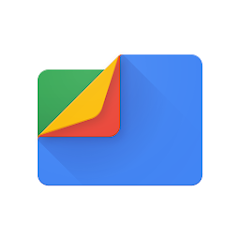
شرح کامل:
این برنامه محصول گوگل است و بصورت اختصاصی برای مدیریت جامع حافظه دستگاههای اندرویدی طراحی شده است. کارایی، سرعت و امنیت، مهمترین ویژگیهای آن است. این اپلیکیشن از رابط کاربری بسیار ساده و زیبایی برخوردار است و روند پاکسازی حافظه را برای همه کاربران، حتی مبتدیان، بسیار راحت میکند.
امکانات و ویژگیهای کلیدی:
- پاکسازی هوشمند: Files by Google حافظه گوشی را به صورت خودکار اسکن میکند و فایلهای بلااستفاده (مانند تصاویر تکراری، فایلهای حجیم، پوشههای خالی و فایلهای موقت) را شناسایی کرده و به کاربر پیشنهاد حذف میدهد.
- پیدا کردن فایلهای حجیم: یک لیست از بزرگترین فایلهای ذخیره شده در گوشی به شما میدهد تا راحتتر تصمیم به پاکسازی آنها بگیرید.
- انتقال فایل سریع با Nearby Share: شما میتوانید بدون اینترنت، فایلها را با سرعت بالا بین گوشیهای اطراف انتقال دهید.
- دستهبندی بخشبخش: تصاویر، ویدیوها و اسناد را به شکل دستهبندی شده نشان میدهد تا راحتتر آنها را بررسی و مدیریت کنید.
- جستجوی قدرتمند: به کمک موتور جستجوی گوگل، همه فایلهای روی گوشی را سریع پیدا کنید.
- پیشنهادهای بهینهسازی: این اپ مرتباً نکاتی برای خالیکردن فضا یا بهبود عملکرد گوشی به شما یادآوری میکند.
نکته: تمامی فرایندها بدون نگرانی بابت حذف فایلهای سیستمی انجام میشود.
راهنمای استفاده از Files by Google:
مرحله ۱:
- اپلیکیشن را از گوگل پلی دانلود و روی گوشی نصب کنید.
- پس از نصب، آیکون آبیرنگ Files (شبیه یک پوشه) را در صفحه خانگی یا منوی برنامهها پیدا کنید و آن را لمس کنید.
مرحله ۲:
- با ورود به برنامه، صفحه اصلی با سه زبانه (Labels) اصلی:
- Clean (پاکسازی)
- Browse (مرور)
- Share (اشتراک فایل بدون اینترنت)
- زبانه پیشفرض همان Clean است.
مرحله ۳:
- بخش Clean را مشاهده میکنید. اینجا چند کارت رنگی مختلف وجود دارد که هر یک، پیشنهاد پاکسازی یکی از انواع دادههاست:
- Junk files (فایلهای اضافه/کش)
- Large files (فایلهای حجیم)
- Duplicate files (فایلهای تکراری)
- Downloaded files (فایلهای دانلودی)
- مثلاً روی کارت “Junk files” کلیک کنید.
مرحله ۴:
- Files by Google شروع به اسکن حافظه میکند و حجم فایلهای بدون استفاده را شناسایی میکند.
- لیست فایلها ظاهر میشود؛ کنار هر مورد میتوانید تیک بزنید تا برای حذف انتخاب شوند.
- همه موارد را بررسی کنید (در صورت تمایل فایلهای مهم را از حالت انتخاب خارج کنید).
مرحله ۵:
- پس از انتخاب فایلها، پایین صفحه گزینه آبیرنگ “Clear” (پاکسازی) ظاهر میشود.
- روی آن ضربه بزنید.
- در صورت نیاز گزینه تایید نهایی نیز نمایش داده میشود.
مرحله ۶:
- به بخشهای دیگر مانند “Large files” یا “Duplicate files” بروید و همین روند را تکرار کنید.
مرحله ۷:
- بخش Browse برای جستجوی دستی و مدیریت دستهبندیشده روی فایلهاست (مثلاً Videos، Images و Documents).
- میتوانید برای بررسی و حذف تکی، اینجا هم استفاده کنید.
→ دانلود از Google Play (تنها نسخه اندروید)
۲. CCleaner
دانلود iOS (Cleaner for iPhone)
(ویژه اندروید و iOS | رایگان و پرمیوم)

شرح کامل:
برنامه CCleaner یکی از قدیمیترین و محبوبترین نرمافزارهای بهینهسازی کامپیوتر و موبایل است. نسخه موبایلی آن نیز با همان کیفیت و امکانات فراوان در دسترس کاربران قرار گرفته است.
امکانات و ویژگیهای کلیدی:
- پاکسازی فایلهای اضافی، کش و دادههای موقتی: این اپ تمام پوشهها و برنامهها را اسکن میکند، فایل بیمصرف و کشهای پنهان را یافته و فضای گوشی را آزاد میکند. پاکسازی با یک لمس انجام میشود.
- شناسایی و حذف فایلهای بزرگ یا قدیمی: با شناسایی فایلهایی که مدت زیادی استفاده نشدهاند، پیشنهاد حذف آنها را به شما میدهد.
- مدیریت اپلیکیشنها: اطلاعات کاملی از میزان مصرف حافظه هر اپلیکیشن به شما ارائه میدهد و حتی توانایی حذف گروهی اپلیکیشنها را نیز فراهم میکند.
- پایش عملکرد سیستم: قابلیت مانیتورینگ میزان استفاده از رم (RAM)، فضای ذخیرهسازی، وضعیت CPU و باتری را دارد.
- پاکسازی عکسها و تصاویر تکراری (فقط نسخه پرمیوم): در نسخهی پولی، میتوانید عکسها و تصاویر تکراری یا کمکیفیت را هم به راحتی حذف کنید.
- ابزار Boost: با بستن برنامههایی که در پسزمینه فعالیت دارند، سرعت گوشی شما را بالا میبرد.
رابط کاربری آن ساده، زیبا و قابل فهم است و تمام بخشها به زبان فارسی (در اندروید) قابل استفاده میباشد.
راهنمای استفاده از CCleaner:
مرحله ۱:
- اپ را از گوگلپلی یا اپاستور دانلود و اجرا کنید.
- اولین بار ممکن است اجازه دسترسی به حافظه و فایلها را بخواهد. “Allow” یا “اجازه” را بزنید.
مرحله ۲:
- صفحه اصلی با نموداری دایرهای (نمایش اشغال حافظه)، برخی دکمههای اصلی و لیست “Quick Clean” (پاکسازی سریع) دیده میشود.
- برای آغاز، روی گزینه “Quick Clean” (معمولاً با آیکون جاروی نارنجی رنگ) ضربه بزنید.
مرحله ۳:
- برنامه شروع به اسکن فایلهای بلااستفاده (Cache، RAM، فایلهای بزرگ و …) میکند.
- بعد از اسکن، لیست دستهبندیشدهای ظاهر میکند: temporary files، old APKs، large files و غیره.
- هر دستهبندی یک باکس انتخاب دارد؛ میتوانید انتخاب کنید چه نوع فایلهایی پاک شوند، یا تکتک فایلها یا کل دستهها را تیک بزنید.
مرحله ۴:
- بعد از انتخاب، پایین صفحه یک دکمه Clean یا “حذف” فعال میشود.
- روی آن کلیک کنید.
- با زدن تاییدیه، پاکسازی آغاز میشود و فضای آزادشده به شما گزارش داده میشود.
مرحله ۵:
- برای بررسی بیشتر یا پاکسازی دستی، به زبانههایی مثل “Apps” (مدیریت برنامهها) و “Media” (مدیریت فایلهای چندرسانهای) بروید.
- میتوانید اپهایی که بیش از اندازه فضا میگیرند یا مدتهاست استفاده نشدهاند را «Uninstall» کنید.
مرحله ۶ (در iOS):
- در نسخه آیفون/آیپد، بخشهای اصلی مشابه اما محدودتر از اندروید است و بخش Clean Photos جهت حذف عکسهای مشابه را هم دارد.
- در صورت فعالسازی دسترسی Photo Library میتوانید عکسهای تکراری و بیکیفیت را با چند کلیک حذف کنید.
→ دانلود برای اندروید (CCleaner)
→ دانلود برای آیفون (Cleaner for iPhone)
۳. SD Maid
(ویژه اندروید | رایگان و نسخه Pro)

شرح کامل:
SD Maid از قویترین ابزارهای بهینهسازی حافظه گوشی اندروید است که حتی فایلهای پنهان و ریز اضافی را پیدا میکند. مخصوصاً اگر حافظه گوشی شما پر است ولی با حذف دستی مشکل حل نمیشود، با نصب SD Maid معمولاً دهها و حتی صدها مگابایت فضای جدید پیدا میکنید.
امکانات و ویژگیهای کلیدی:
- اسکن عمیق: پوشههای مخفی، لاگ فایلها، بقایای اپلیکیشنهای حذف شده و فایلهای سیستم بیمصرف را پیدا و پاک میکند.
- پاکسازی فایلهای تکراری: فایلهای مشابه، عکسهای مشابه و فایلهای دانلودی که چند بار ذخیره شدهاند را شناسایی و حذف میکند.
- جستجوی پیشرفته: امکان جستجوی جزئی و بر اساس فرمت فایل، اندازه، تاریخ و… را دارد.
- آنالیز فضای ذخیرهسازی: نمایش کامل میزان اشغال حافظه داخلی و خارجی (کارت SD) بهصورت نموداری، با جزئیات هر پوشه و فایل.
- مدیریت برنامهها: آنیستال ساده یا پرقدرت (حتی حذف گروهی) را فراهم میکند.
- نظافت اتوماتیک (نسخه پولی): میتوانید برنامه را طوری تنظیم کنید که در بازههای زمانی معین، به طور اتوماتیک عملیات پاکسازی را انجام دهد.
توجه: SD Maid برای کاربران حرفهای و متوسط فوقالعاده است و در بیشتر موارد، دادهای را اشتباهاً پاک نمیکند اما باز هم پیشنهاد میشود قبل از استفاده، از فایلهای مهم بکاپ تهیه کنید.
راهنمای استفاده از SD Maid:
مرحله ۱:
- اپ را از گوگل پلی نصب و اجرا کنید.
- اجازه دسترسی (Permissions) به حافظه را بدهید.
مرحله ۲:
- صفحه اصلی اپلیکیشن، یک منوی عمودی با آیکون جاروی سفید و چند بخش کاربردی دارد:
- CorpseFinder (پیدا کردن بقایای فایلهای برنامههای حذفشده)
- SystemCleaner (پاکسازی فایلها و کش سیستم)
- AppCleaner (پاکسازی کش اپلیکیشنها – نیازمند نسخه Pro برای کارکرد کامل)
- Duplicates (یافتن فایلهای تکراری – نسخه Pro)
- و…
مرحله ۳:
- معمولاً باید دکمه Scan (یا علامت ذره بین/پخش سبزرنگ کنار هر بخش) را بزنید. هر بخش جداگانه عمل میکند.
- مثلاً “CorpseFinder” را اجرا کنید، برنامه فایلهای اضافی باقیمانده اپلیکیشنهای حذفشده را پیدا میکند.
مرحله ۴:
- پس از اسکن، لیست فایلها و حجم آنها نمایش داده میشود.
- میتوانید فایلهایی را که مطمئن هستید نیاز ندارید، انتخاب و حذف کنید (Delete).
مرحله ۵:
- بخش SystemCleaner برای فایلهای سیستمی بیمصرف است. با زدن دکمه مربوط، این فایلها را پیدا و از روی گوشی پاک کنید.
مرحله ۶:
- اگر نسخه پرمیوم تهیه کردهاید، Duplicates را فعال و اجرا کنید تا فایلها/عکسهای تکراری پیدا و حذف شوند.
مرحله ۷:
- گزینه “Scheduler” برای تنظیم اتوماتیک پاکسازی دورهای موجود است.
→ دانلود از Google Play (نسخه اندروید)
۴. Norton Clean
(ویژه اندروید | رایگان)
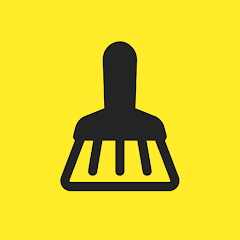
شرح کامل:
Norton Clean محصول شرکت معروف Norton (نامآشنا در صنعت آنتیویروس) است که به صورت تخصصی برای پاکسازی فایلهای اضافی اندروید طراحی شده. این اپلیکیشن از لحاظ امنیت و اعتبار در سطح بالایی قرار دارد و به خاطر رابط کاربری بسیار ساده و بدون تبلیغات، مورد علاقه بسیاری از کاربران است.
امکانات و ویژگیهای کلیدی:
- پاکسازی حرفهای کش اپها: کهنهترین و پرحجمترین فایلهای موقت برنامهها را پاک میکند و حتی از فایلهایی که دیگر قابل استفاده نیستند خلاصی پیدا میکنید.
- یافتن بقایای برنامههای حذفشده: وقتی اپی را پاک میکنید، گاهی فایلهای باقیمانده آن باقی میماند. Norton Clean به طور ویژه این بقایا را شناسایی و پاکسازی میکند.
- افزایش سرعت و پایداری گوشی: با کم کردن موانع و فایلهای اضافه، گوشی سریعتر و نرمتر اجرا میشود.
- مدیریت اپلیکیشنها: لیست کاربردی از تمام برنامههای نصبشده، نمایش میزان اشغال حافظه هرکدام و امکان حذف آسان را به شما میدهد.
- رابط کاربری مینیمال و بدون تبلیغ: هیچ تبلیغ آزاردهندهای ندارد و کار کردن با آن آسان است حتی برای کاربران مبتدی.
یادداشت: این اپلیکیشن از بابت امنیت اطلاعات کاربران جزو امنترینهاست و توسط گوگل پلی و سازمانهای امنیتی نیز تایید شده.
راهنمای استفاده از Norton Clean:
مرحله ۱:
- اپ را از گوگل پلی دانلود و نصب کنید.
- اجرای اولیه اجازه دسترسی میخواهد، آن را تایید کنید.
مرحله ۲:
- پس از ورود به برنامه، معمولا ۲ دکمه بزرگ روی صفحه میبینید:
- “Clean” (پاکسازی)
- “Manage Apps” (مدیریت برنامهها)
مرحله ۳:
- روی “Clean” یا نماد جاروی برجسته کلیک کنید تا برنامه شروع به اسکن کش برنامهها و فایلهای باقیمانده کند.
- نتیجه بهصورت نمودار و فهرست چنددستهای نمایش داده میشود (مثلا Cache، Residual Files و …).
مرحله ۴:
- تیک پیشفرض برای همه فایلها فعال است. اگر مورد خاصی را نمیخواهید حذف کنید، تیکش را بردارید.
- پایین صفحه دکمه زرد رنگ Clean یا “پاکسازی” را فشار دهید.
مرحله ۵:
- برنامه کار پاکسازی را در چند ثانیه انجام داده و گزارش میزان فضای آزادشده را نشان میدهد.
- میتوانید برای مدیریت اپلیکیشنها به بخش “Manage Apps” بروید، اپهایی با مصرف بالا یا بلااستفاده را حذف کنید.
→ دانلود از Google Play (نسخه اندروید)
۵. Smart Cleaner
(ویژه iOS | رایگان/پرمیوم)

شرح کامل:
اگر کاربر آیفون یا آیپد هستید، “Smart Cleaner” یکی از معدود برنامههایی است که میتواند کار مدیریت حافظه و پاکسازی فایلهای اضافی را روی سیستم عامل iOS انجام دهد چون به دلایل امنیتی iOS اجازه دسترسی گسترده مانند اندروید را نمیدهد. Smart Cleaner با تکنیکهای هوشمند، عکسهای تکراری، تصاویر اسکرینشات قدیمی، مخاطبین زائد و… را شناسایی و حذف میکند.
امکانات و ویژگیهای کلیدی:
- پاکسازی عکسهای تکراری: بهطور خودکار عکسها و ویدیوهای مشابه، تار یا تکراری را پیدا و دستهبندی میکند تا با یک کلیک آنها را حذف کنید.
- حذف اسکرینشاتهای قدیمی: اسکرینشاتهای تاریخ گذشته و غیرضروری را به شما نمایش میدهد و پاکسازی را آسان میکند.
- مدیریت مخاطبین: امکان ترکیب/ادغام مخاطبین تکراری، حذف مخاطبین بدون شماره تلفن یا ایمیل و مرتبسازی اطلاعات مخاطبین.
- پاکسازی فایلهای دانلودی و ضمیمههای ایمیل: به راحتی فایلهای با حجم بالا و فایلهایی که مدتهاست استفاده نکردهاید را شناسایی و پاکسازی میکند.
- سازماندهی فضای ابری: میتواند فایلها و عکسهای انتخابی را به فضای ابری (iCloud) منتقل کند تا فضای اصلی آزاد شود.
- تقویم پاکسازی خودکار: میتوانید برنامه ریزی کنید تا برنامه به صورت هفتگی یا ماهانه عملیات پاکسازی را خودش انجام دهد.
- رابط کاربری زیبا و تعاملی: محیط برنامه بسیار حرفهای و کاربرپسند طراحی شده است و آموزش استفاده اولیه نیز ارائه می دهد.
توجه: این برنامه در نسخه رایگان امکانات پایه دارد و برای برخی امکانات پیشرفته نیاز به خرید اشتراک است، اما حتی نسخه رایگان هم برای بسیاری از کاربران کافی است.
راهنمای استفاده از Smart Clean:
مرحله ۱:
- اپ را از اپاستور نصب و اجرا کنید.
- اولین بار برنامه دسترسی به Photos (عکسها)، Contacts (مخاطبین) و Files را درخواست میکند؛ اجازه لازم را بدهید.
مرحله ۲:
- صفحه اصلی اپ چند پنل/دکمه رنگی دارد:
- “Clean Photos” (پاکسازی تصاویر)
- “Organize Contacts” (آرایش مخاطبین)
- “Clear Files” (پاکسازی اسناد)
- و … (بسته به نسخه اپلیکیشن ممکن است گزینههای بیشتری ببینید)
مرحله ۳:
- برای پاکسازی تصاویر، روی “Clean Photos” بزنید.
- اپلیکیشن اسکن انجام داده و “Duplicate Photos” (عکسهای تکراری)، “Blurry Photos” (عکسهای تار) و “Similar Photos” (عکسهای مشابه) را پکیجبندی نمایش میدهد.
مرحله ۴:
- برای هر مورد، با لمس آن پنل لیست تصاویر به صورت کوچک (thumbnail) نمایش داده میشود، میتوانید انتخاب کنید کدامشان را حذف کنید.
- در پایین صفحه دکمه «Delete» (حذف) ظاهر میشود؛ آن را بزنید.
مرحله ۵:
- برای مدیریت مخاطبین، به “Organize Contacts” بروید:
- گزینههایی مانند “Merge Duplicates” (ادغام مخاطبین تکراری)، “Delete Contacts without Number” و … نمایش داده میشود.
- هر گزینه را لمس و نتیجه را مشاهده کنید، و برای حذف یا ادغام موارد تایید خود را بزنید.
مرحله ۶:
- قابلیت “Quick Clean” هم دارد که با یک لمس، پاکسازی عمومی برای تصاویر، اسناد و مخاطبین را انجام میدهد.
→ دانلود از اپ استور (نسخه iOS)
نکات طلایی و حرفهای برای آزادسازی و مدیریت مستمر حافظه گوشی
تحلیل حرفهای حافظه:
هر چند هفته یکبار به سراغ بخش «Storage» گوشی بروید و نمودارها و لیست برنامههای پر مصرف را بررسی کنید. این بررسی همیشه نکات جدیدی دستگیرتان میکند.
غیرفعال کردن بکاپ خودکار شبکههای اجتماعی:
واتساپ و تلگرام بکاپ تصاویر یا ویدیوها را در حافظه گوشی ذخیره میکنند. اگر پشتیبانی ابری برایتان اولویت ندارد، بکاپ آنها را غیرفعال کنید.
همیشه پیش از حذف گروهی، فایلها را بررسی کنید:
پیشنهاد میشود پیش از هر عملیات حذف گروهی تصاویر یا اسناد، یک مرور کلی انجام دهید تا دیتاهای مهم اشتباهاً حذف نشود.
بهروزرسانی نرمافزارها:
به روزرسانی سیستم عامل و اپلیکیشنها عموماً باعث بهبود عملکرد حافظه و کاهش احتمال ذخیره فایلهای بلااستفاده میشود.
دانلود اپها فقط از منابع رسمی:
نصب برنامه فقط از گوگل پلی یا اپ استور انجام شود تا دچار تهدیدات امنیتی یا تبلیغات مزاحم نشوید.
جمعبندی
مدیریت فضای گوشی، یک مهارت ضروری در دنیای دیجیتال امروز است. با آگاهی از دلایل پر شدن حافظه، اجرای توصیههای بالا و استفاده از اپلیکیشنهای تخصصی علاوهبر تأمین فضای بیشتر و افزایش سرعت دستگاه، از امنیت و سلامت دادههایتان نیز حفاظت میکنید.
حتی گوشیهای با ظرفیت بالا هم نیازمند بهینهسازی و نگهداری مستمر هستند تا همیشه بهترین کارایی خود را ارائه دهند.
شما کدام اپلیکیشن یا روش را ترجیح میدهید؟ تجربهتان را در بخش نظرات با سایر کاربران به اشتراک بگذارید!